CorelDRAW 怎样绘制立体的水滴图形
1、1. 打开桌面上的CorelDRAW X7软件。

2、2. 单击选绘图工具中基本形状。
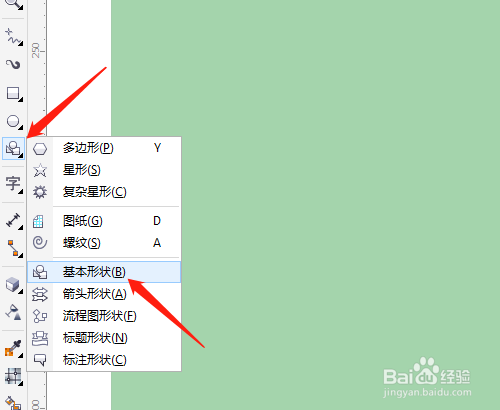
3、3. 属性栏中找到水滴,绘制出图形。

4、4. 选网状填充工具,修改网格大小。


5、5. 框选部分节点,填充10%黑。
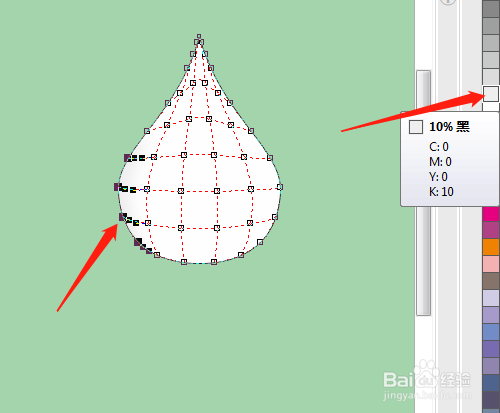
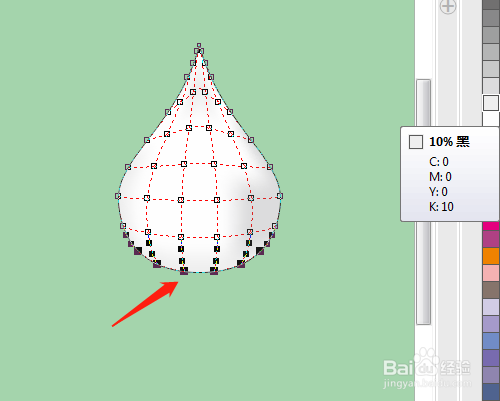
6、6. 选定一个节点,填充20%黑,按空格键,右击调色板最上方的X,取消边线。
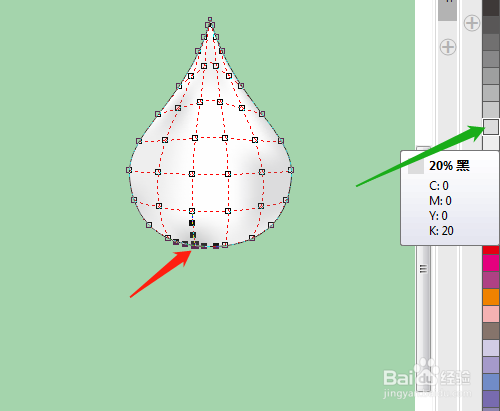

声明:本网站引用、摘录或转载内容仅供网站访问者交流或参考,不代表本站立场,如存在版权或非法内容,请联系站长删除,联系邮箱:site.kefu@qq.com。
阅读量:53
阅读量:173
阅读量:52
阅读量:38
阅读量:100